Comment se connecter à l’appli Rise Mobile en utilisant la vérification en 2 étapes?
Pour utiliser le système de vérification en deux étapes sur votre mobile, il suffit de quelques clics pour l'activer pour votre compte Rise.
On vous explique comment activer cette fonctionnalité en toute simplicité.
Vous souhaitez utiliser la vérification en deux étapes sur la plateforme Web de Rise? Nous vous expliquons
ici comment procéder.
1. Ouvrez votre application mobile Rise.
2. Saisissez votre adresse courriel et votre mot de passe. Appuyez sur
Connexion. Vous avez oublié votre mot de passe? Pas d'inquiétude, voici
comment réinitialiser votre mot de passe (article disponible en anglais pour le moment).
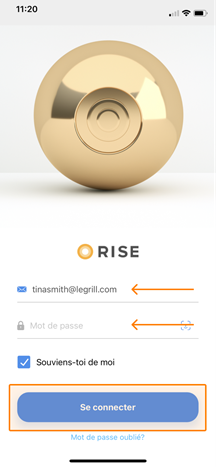
3. Ouvrez votre application d'authentification et copiez le code de votre compte Rise.
4. Collez votre code d'accès dans la case et appuyez sur
Vérifier le code d'accès avant qu’il expire (comme indiqué par le minuteur de l'application). Sachez que votre application d'authentification génère un nouveau code d'accès toutes les 30 secondes, vous devez cliquer sur
Vérifier le code d'accès avant qu'il expire.
Remarque : Si vous saisissez un code d'accès incorrect a de trop nombreuses reprises, votre compte sera verrouillé pendant 12 heures.
5. Le tour est joué, vous avez maintenant accès à votre compte!
Sachez que si vous utilisez les options Face ID ou Touch ID pour accéder à votre compte sur l'application Rise, cela contournera la vérification en deux étapes.
Vous changez d’avis? Voici comment désactiver la vérification en deux étapes.
Related Articles
Comment se connecter à la plateforme web Rise en utilisant la vérification en 2 étapes?
Pour utiliser le système de vérification en deux étapes sur la plateforme web de Rise, il suffit de quelques clics pour l'activer sur votre compte. On vous explique comment activer cette fonctionnalité en toute simplicité. Vous souhaitez utiliser la ...Foire aux questions - Vérification à deux étapes
Q : Qu'est-ce que la vérification en deux étapes ? R : La vérification en 2 étapes est un système d’authentification qui sécurise la connexion à votre compte Rise. Une fois que vous avez activé cette fonctionnalité, vous devrez vérifier votre ...Comment activer et désactiver la vérification en deux étapes
Pour tout savoir de la vérification en deux étapes, pensez à consulter notre Foire aux questions. 1. Connectez-vous à Rise, cliquez sur votre nom dans le coin supérieur droit, puis cliquez sur Paramètres. 2. Allez dans Paramètres du compte. 3. ...Comment voir les mises à jour depuis la plateforme Rise
Lorsque nous sortons une nouvelle fonction, nous affichons un court résumé et des liens vers tous les articles de Connaissances de base correspondants sur notre page Mises à jour produits. Si vous êtes un propriétaire ou un administrateur dans Rise, ...Comment voir et gérer les emplois du temps dans l’outil de Gestion du temps?
*Notez que pour le moment, certaines fonctionnalités apparaissent en anglais seulement dans l’outil. Nous espérons vous apporter la plus grande satisfaction avec une version 100 % français au début de 2021. 1. Rendez-vous dans votre outil Rise RH et ...